MySQL Workbench 是一款专门为 MySQL 设计的可视化数据库管理软件,日常应用于远程管理 MySQL 数据库。
* MySQL 远程管理软件如下:
本章文主要介绍MySQL Workbench 使用方法。
一. 如何下载及安装 MySQL Workbench
二. 如何使用 Workbench 远程连接数据库
三. 使用 Workbench 操作数据库
- MySQL Workbench 初始化界面
- 连接远程 MySQL 数据库
- 创建数据库
- 在数据库中创建表
- 查看表数据
- 向 table 表中插入数据
- 修改字段属性
- 删除数据库中的表
四. MySQL 数据导入导出
- 导入 SQL 数据
- 导出 SQL 数据
五. 配置 MySQL 数据库表属性
- 主键约束
- 外键约束
- 唯一约束:UQ 索引
- 非空约束
- 默认值约束
六. 在 Workbench 中执行一条 SQL 查询
七. 创建触发器及触发器的应用
八. 用户账号和访问权限
- 查看 MySQL 数据库中的账号情况
- 创建 MySQL 数据库账号
- 删除 MySQL 数据库账号
一. 下载及安装 MySQL Workbench
MySQL Workbench 作为 MySQL 官方出品的数据库操作软件,可以前往 MySQL Workbench 官方下载 。
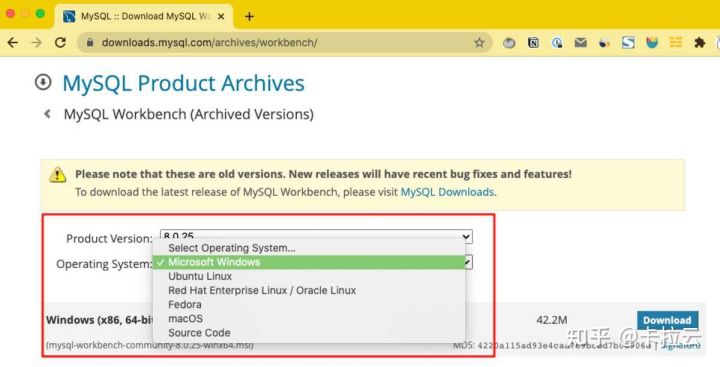
在下载页中,可根据你的实际情况选择适合你的运行平台及版本。
下载后一路 Next 安装即可。
二. 使用 Workbench 远程连接数据库
- 你的服务器需要打开 SSH 登录(如果选择 SSH 登录后再登录 MySQL 需要打开)
- 调整服务器防火墙
- 配置好 MySQL 远程登录(如果选择直接远程登录 MySQL 服务器时需要打开)
如果在MySQL Workbench 配置远程登录存在问题,可参考:
1、有关 Workbench 远程登录的教程,请在《如何使用 Workbench 远程连接到 MySQL 服务器》查看全文。
2、有关 MySQL 开启远程登录的教程,请在《如何远程连接 MySQL 数据库,阿里云腾讯云外网连接教程》查看全文。
三. 使用 Workbench 操作数据库
1.MySQL Workbench 初始化界面
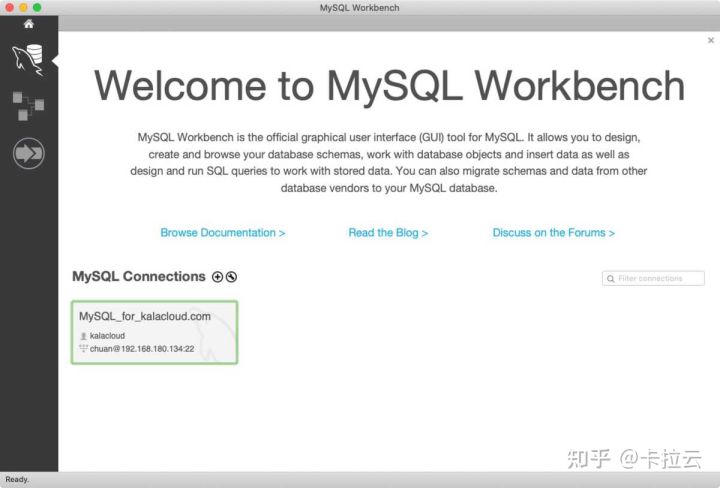
2.连接远程 MySQL 数据库
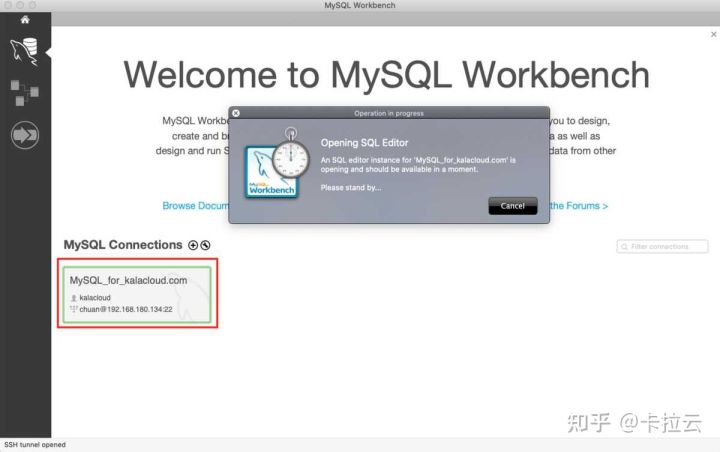
点击配置好的远程登录卡片,登录远程 MySQL 服务器。如果你还没配置好远程端,请参照《如何使用 Workbench 远程连接到 MySQL 服务器》这篇教程进行配置。
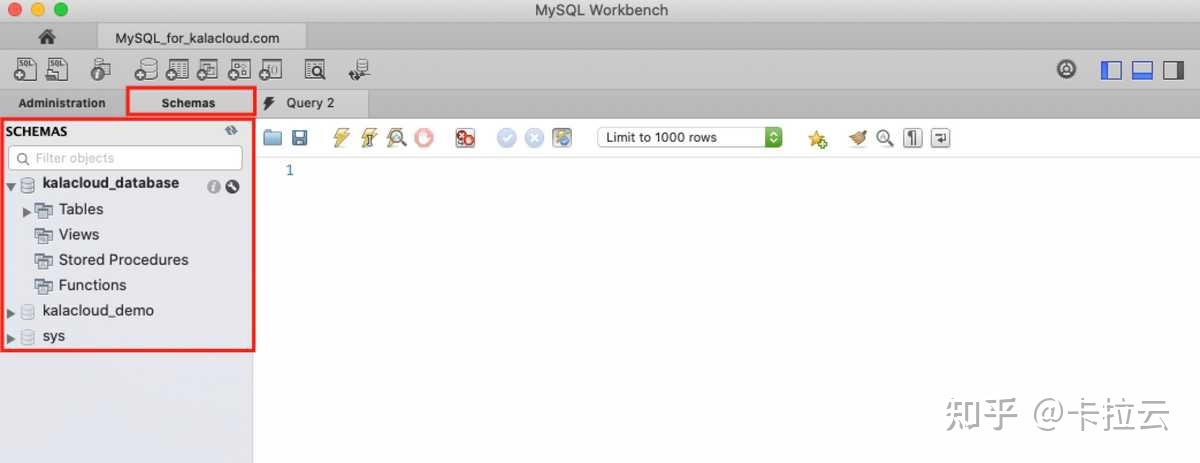
登录远程数据库后,红框部分为当前远程 MySQL 数据库中已经创建好的数据库列表。
3.创建数据库

在 SCHEMAS 列表的空白处,点击鼠标右键,在弹出的菜单中选择「Create Schema…」,进入数据库创建流程页面。
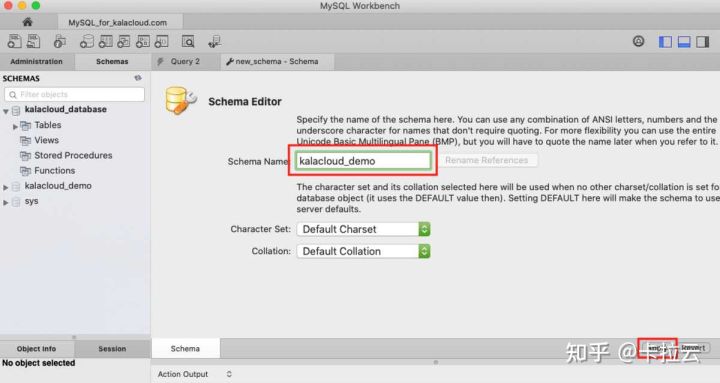
在 Schema Name 里填入新建数据库的数据库名,然后选择 Apply
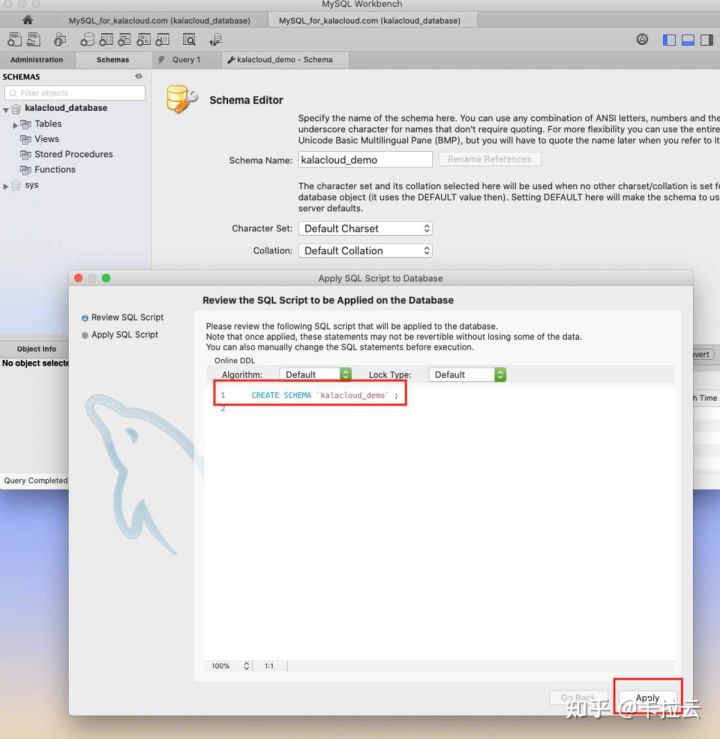
MySQL Workbench 会自动帮助我们生成 SQL 命令,创建数据库。
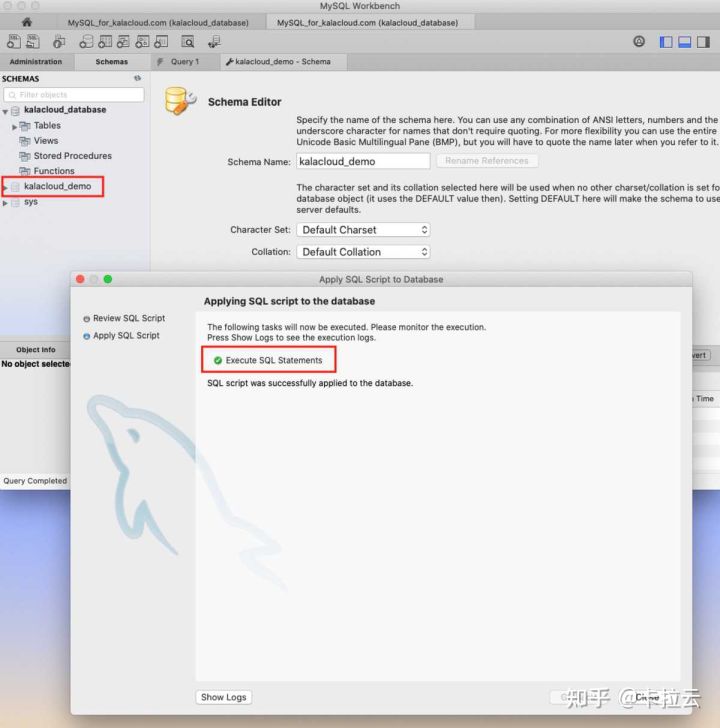
执行命令,创建成功。可以看到 Schemas 列表中多了我们刚刚创建的 kalacloud_demo 数据库
4.在kalacloud_demo 数据库中创建表
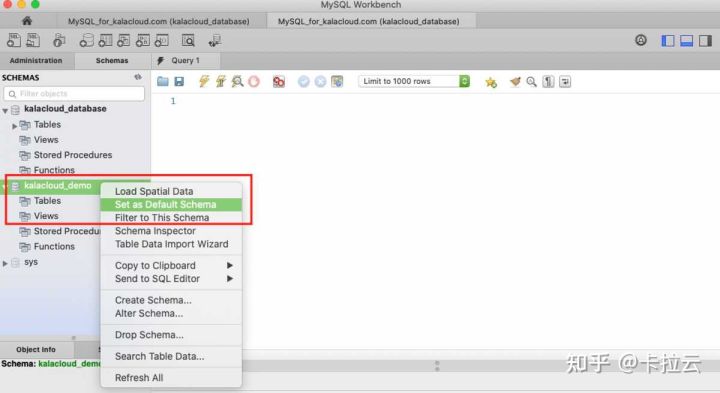
右键点击kalacloud_demo ,选择 Set as Default Schema 先把它设置成默认数据库。
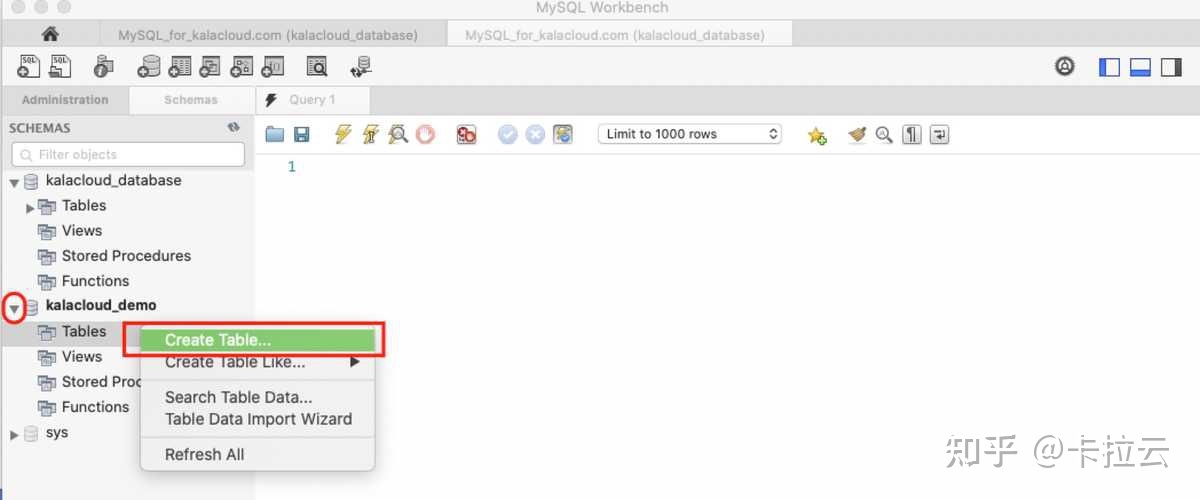
然后选择下箭头,右键点击 Tables 选择 Create Table 进入创建表的流程页。
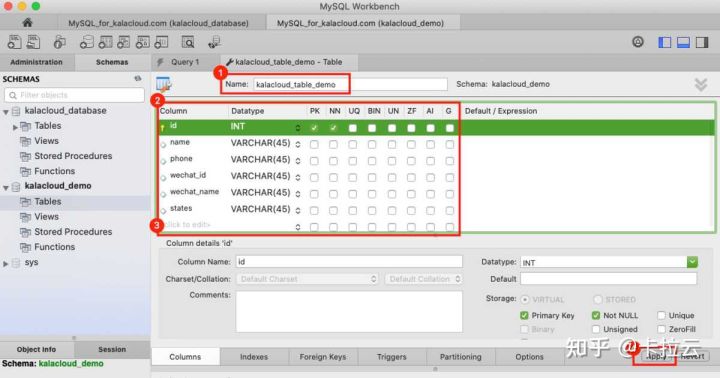
(1)Name:这里填写表名
(2)这里创建表中的各列、列属性。
(3)点击<click to edit>可添加一列。
(4)点击 Apply 执行 SQL 命令。
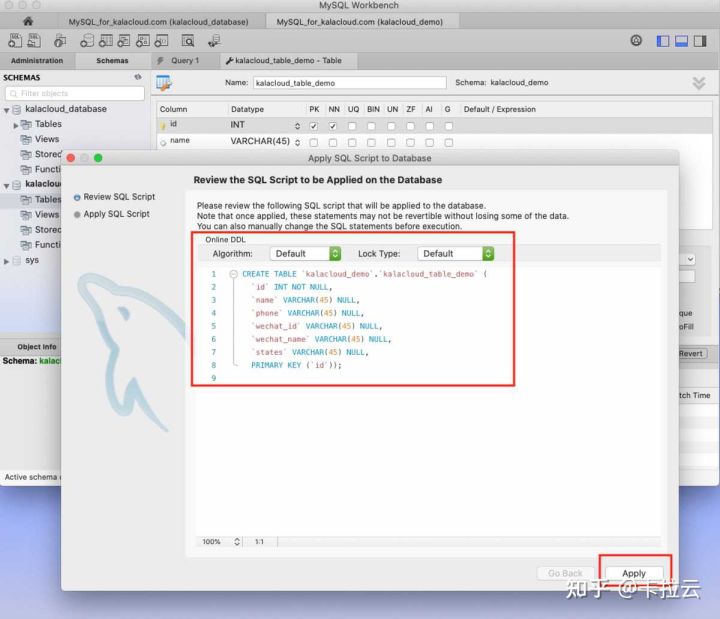
MySQL Workbench 会帮我们生成创建表的 SQL 命令。
5.查看表数据

(1)点击要查看的表名后面的「闪电 icon」标示
(2)Workben 自动帮我们生成一段查看表的 SQL 命令
(3)点击黄色闪电标志执行后,可在 Result Grid 看到查询表的表数据
6.向 table 表中插入数据
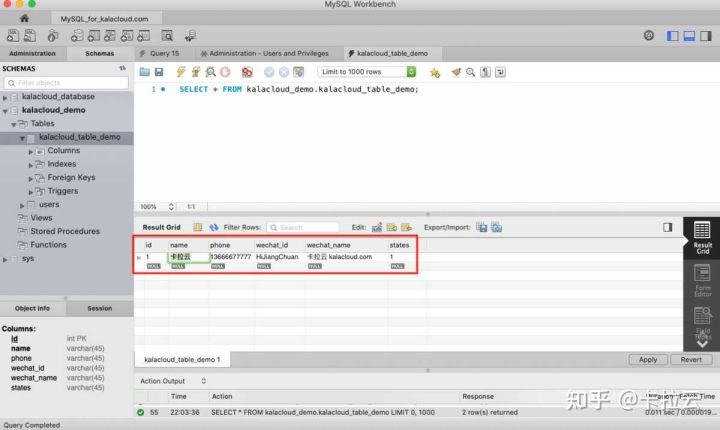
(1)使用 Select 查出表内容后,在表格内直添加需要写入的数据。
(2)Workbench 会生成一段查看表的代码
(3)在下方表格中展示表内数据,我们可以根据自己的需求在这里向表内添加数据。
(4)最后点击应用生成添加数据的代码
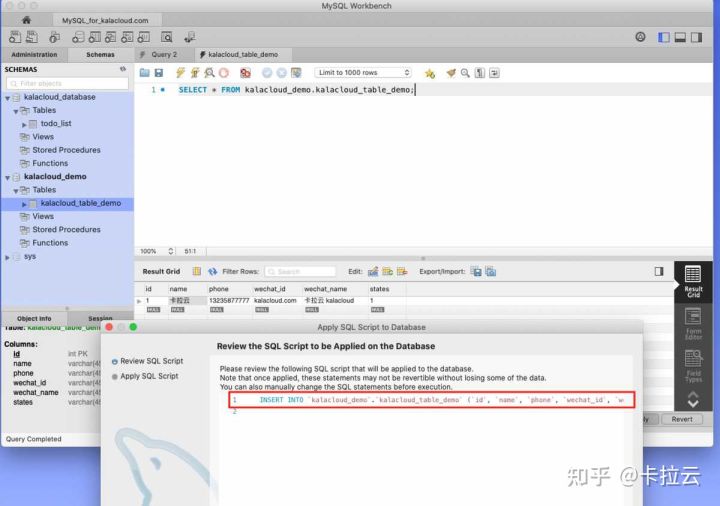
如上图所示,我们可以看到 id 为 1 的卡拉云这一行数据已经转化成 SQL 命令,点击应用即可将数据添加到数据库中。7.修改字段属性
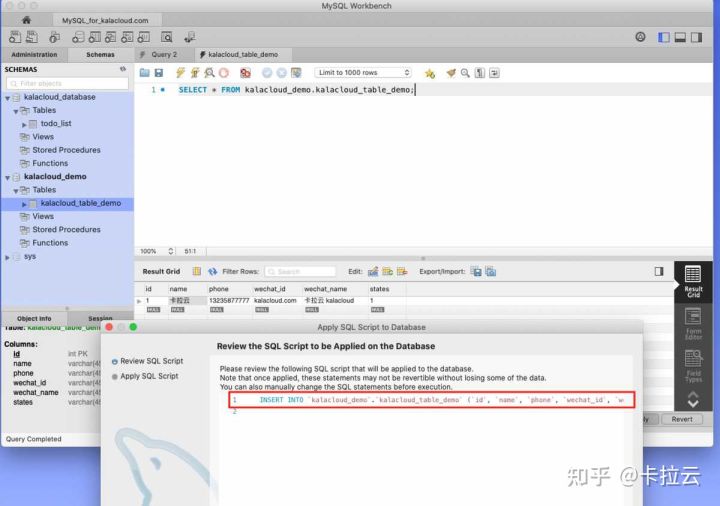
右键点击需要修改的表,选择「Alter Table...」,右侧会显示出表信息,修改需要修改的内容后,Apply 即可应用。
8.删除数据库中的表

右键选择需要删除的表,然后点击「Drop Table...」即可删除。注意:此操作不可撤回,谨慎选择。
内容参考来自:https://zhuanlan.zhihu.com/p/422931126
更多教程内容,可查看《MySQL Workbench 使用教程中文指南》,此使用指南太长且非常详尽,完整版可直接到源网站查看。
